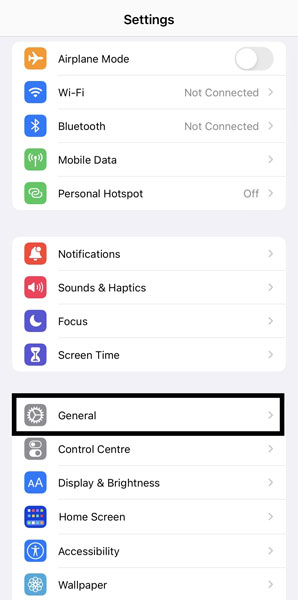Wie ändere ich den Namen des iPhone? [Neueste Anleitung]

Möchten Sie Ihr iPhone personalisieren und es einzigartig machen? Haben Sie sich jemals gefragt, wie Sie den Namen Ihres iPhones ändern können, um Ihren Stil und Ihre Vorlieben widerzuspiegeln? Dieses Dokument führt Sie durch die einfachen Schritte zum Ändern eines iPhone-Namens.
1. Wie ändere ich einen iPhone-Namen?
Möchten Sie erfahren, wie Sie den Namen Ihres iPhones ändern können? Egal, ob Sie Ihr Gerät personalisieren oder es leichter erkennbar machen möchten, der Vorgang ist einfach und schnell. Um den Namen auf Ihrem iPhone zu ändern, gehen Sie folgendermaßen vor:
Schritt 1: Zugriff auf die Einstellungen-App
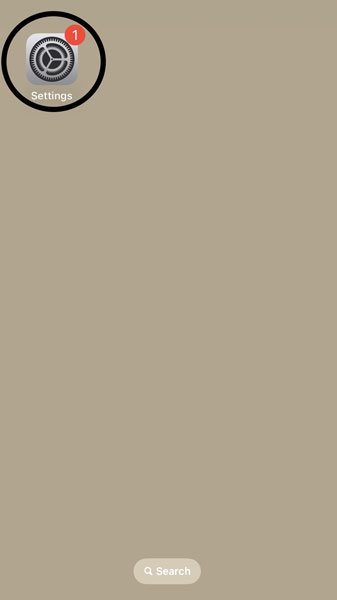
Bitte suchen Sie die Anwendung „Einstellungen“ auf dem Startbildschirm Ihres iPhones und wählen Sie sie aus.
Navigieren zu den Allgemeinen Einstellungen
- Scrollen Sie nach unten und tippen Sie auf „Allgemein“.
Schritt 2: Zugriff auf About
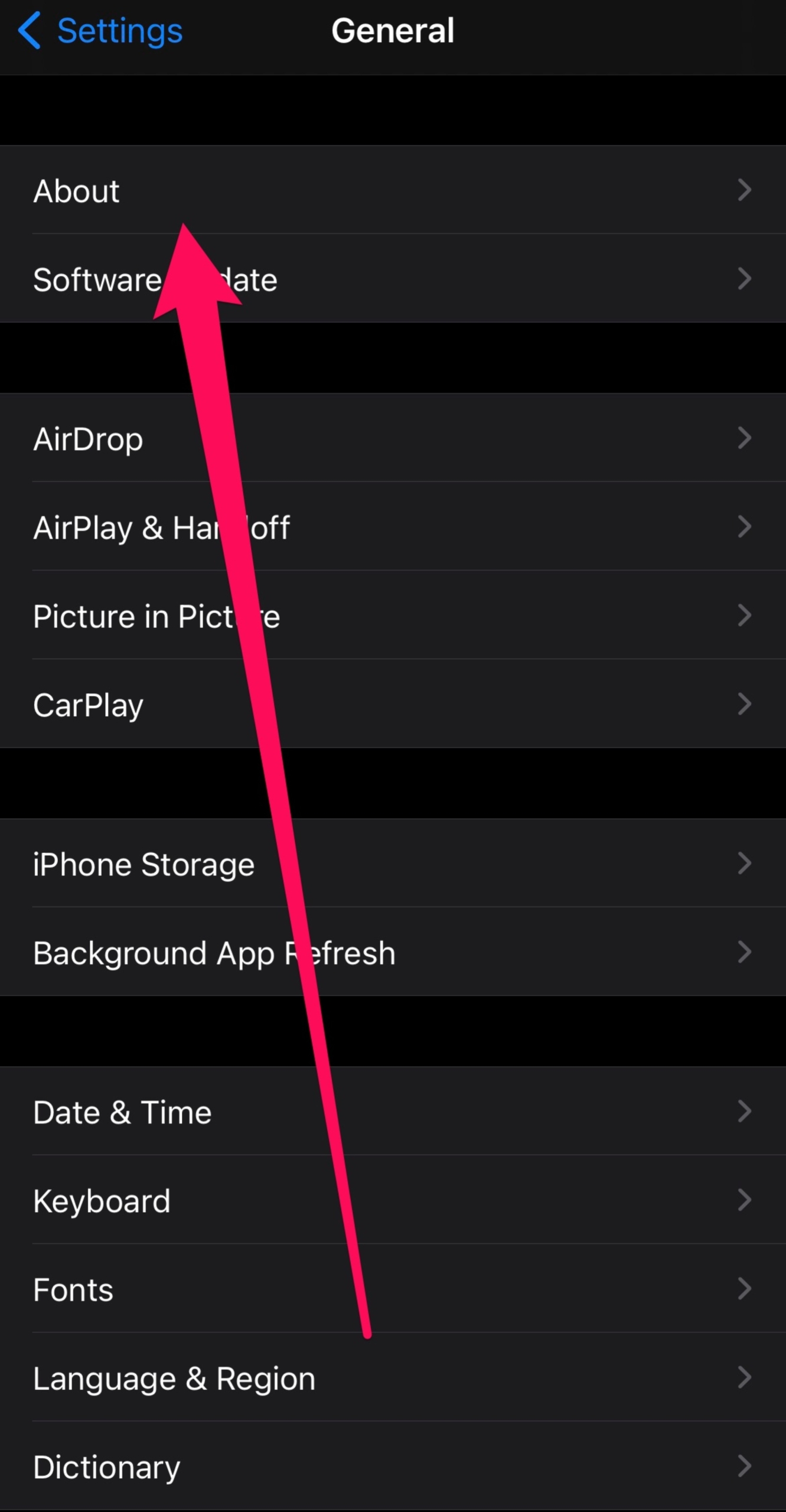
Scrollen Sie nach unten und wählen Sie „Info“.
Schritt 3: Ändern des iPhone-Namens
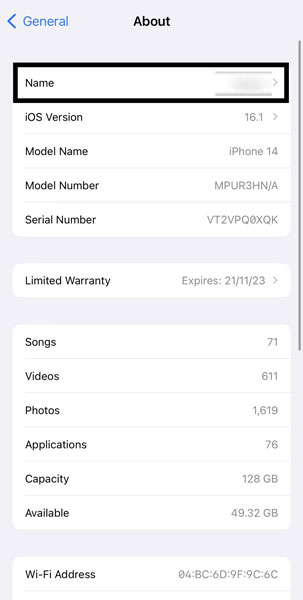
Tippen Sie auf „Name“, um Ihren aktuellen iPhone-Namen anzuzeigen.
Es erscheint ein Textfeld, in dem Sie den Namen ändern können.
Geben Sie den gewünschten neuen Namen für Ihr iPhone ein.
Schritt 4: Änderungen speichern
Nachdem Sie den neuen Namen eingegeben haben, drücken Sie „Fertig“ auf der Tastatur.
Schritt 5: Überprüfung der Änderung
Gehen Sie zurück zur Hauptseite „Einstellungen“, um sicherzustellen, dass die Namensänderung wirksam wurde.
Der neue Name sollte oben auf dem Bildschirm angezeigt werden.
Denken Sie daran, dass das Ändern des Namens Ihres iPhones nicht nur ein einfacher Vorgang ist, sondern auch eine großartige Möglichkeit, Ihr Gerät zu personalisieren und es einzigartig zu machen.
2. Tipps und Überlegungen zum Ändern des Namens Ihres iPhones
A. Vermeiden Sie die Verwendung von Sonderzeichen oder Emojis im Namen
Halten Sie sich an alphanumerische Zeichen (Buchstaben und Zahlen), um die Kompatibilität und Benutzerfreundlichkeit zwischen verschiedenen Systemen und Diensten sicherzustellen.
B. Stellen Sie sicher, dass der neue Name zur Geräteidentifizierung leicht erkennbar ist
Wählen Sie eine Nomenklatur, die eine schnelle Identifizierung Ihres Geräts ermöglicht, insbesondere wenn Sie mehrere Apple-Geräte besitzen, die mit demselben Konto verknüpft sind.
C. Änderungen können sich auf iCloud und andere verbundene Dienste auswirken
Beachten Sie, dass der neue Name möglicherweise in iCloud-Backups, bei der Gerätesynchronisierung und bei Interaktionen mit anderen Apple-Geräten verwendet wird. Stellen Sie sicher, dass die Namensänderung Ihren Präferenzen in Ihrem gesamten Ökosystem entspricht.
Denken Sie daran, dass die Namensänderung ein unkomplizierter Vorgang ist. Diese Überlegungen können Ihnen jedoch dabei helfen, mögliche Komplikationen oder Verwirrung im weiteren Verlauf zu vermeiden.
3. Mögliche Probleme und Fehlerbehebung beim Ändern des iPhone-Namens
A. Namensänderung wird nicht wirksam
Starten Sie das iPhone neu und prüfen Sie es erneut: Ein einfacher Neustart kann manchmal kleinere Probleme beheben.
Schalten Sie Ihr iPhone aus und wieder ein und überprüfen Sie, ob die Namensänderung übernommen wurde.
Stellen Sie sicher, dass Sie die Schritte richtig befolgt haben: Überprüfen Sie noch einmal, ob Sie beim Ändern des Namens jeden Schritt genau befolgt haben. Fehler im Prozess könnten dazu führen, dass der Name nicht aktualisiert wird.
Aktualisieren Sie Ihr iPhone auf die neueste iOS-Version: Veraltete Software kann unerwartete Probleme verursachen. Stellen Sie sicher, dass auf Ihrem iPhone die neueste iOS-Version ausgeführt wird, indem Sie zu „Einstellungen“ > „Allgemein“ > „Software-Update“ gehen
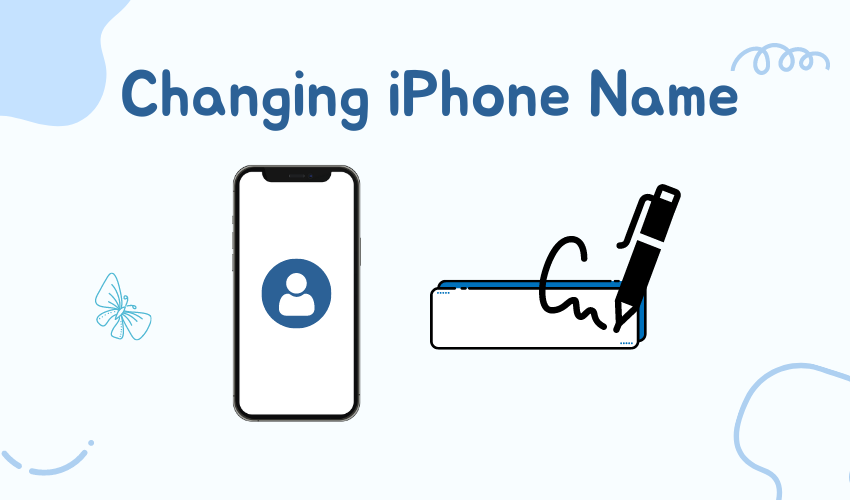
B. Synchronisierungsprobleme mit iCloud und anderen Geräten:
Abmelden und wieder bei iCloud anmelden: Manchmal kann die ordnungsgemäße Synchronisierung wiederhergestellt werden, wenn Sie sich auf Ihrem iPhone von iCloud abmelden und erneut anmelden. Gehen Sie zu „Einstellungen“ > [Ihr Name] > „Abmelden“ und melden Sie sich dann erneut an.
Stellen Sie sicher, dass alle Geräte dieselbe Apple-ID verwenden: Wenn Sie mehrere Geräte haben, stellen Sie sicher, dass alle dieselbe Apple-ID für iCloud-Dienste verwenden. Dies kann dazu beitragen, eine konsistente Datensynchronisierung aufrechtzuerhalten und Konflikte zu minimieren.
Diese Schritte zur Fehlerbehebung sollen dabei helfen, häufige Probleme zu beheben, die beim Ändern des iPhone-Namens auftreten können. Wenn die Probleme weiterhin bestehen, sollten Sie die Support-Ressourcen von Apple erkunden oder sich an den Kundensupport wenden, um individuellere Unterstützung zu erhalten.
4. Zusammenfassung
Das Ändern des Namens Ihres iPhones ist ein einfacher Vorgang, der eine Personalisierung und eine einfache Geräteidentifizierung ermöglicht. Indem Sie die beschriebenen Schritte befolgen und Tipps für einen nahtlosen Übergang berücksichtigen, können Sie den Namen Ihres Geräts aktualisieren, um ihn besser an Ihre Vorlieben anzupassen. Sollten Probleme auftreten, stehen Schritte zur Fehlerbehebung zur Verfügung, um ein reibungsloses Erlebnis und eine ordnungsgemäße Synchronisierung auf allen Geräten sicherzustellen.